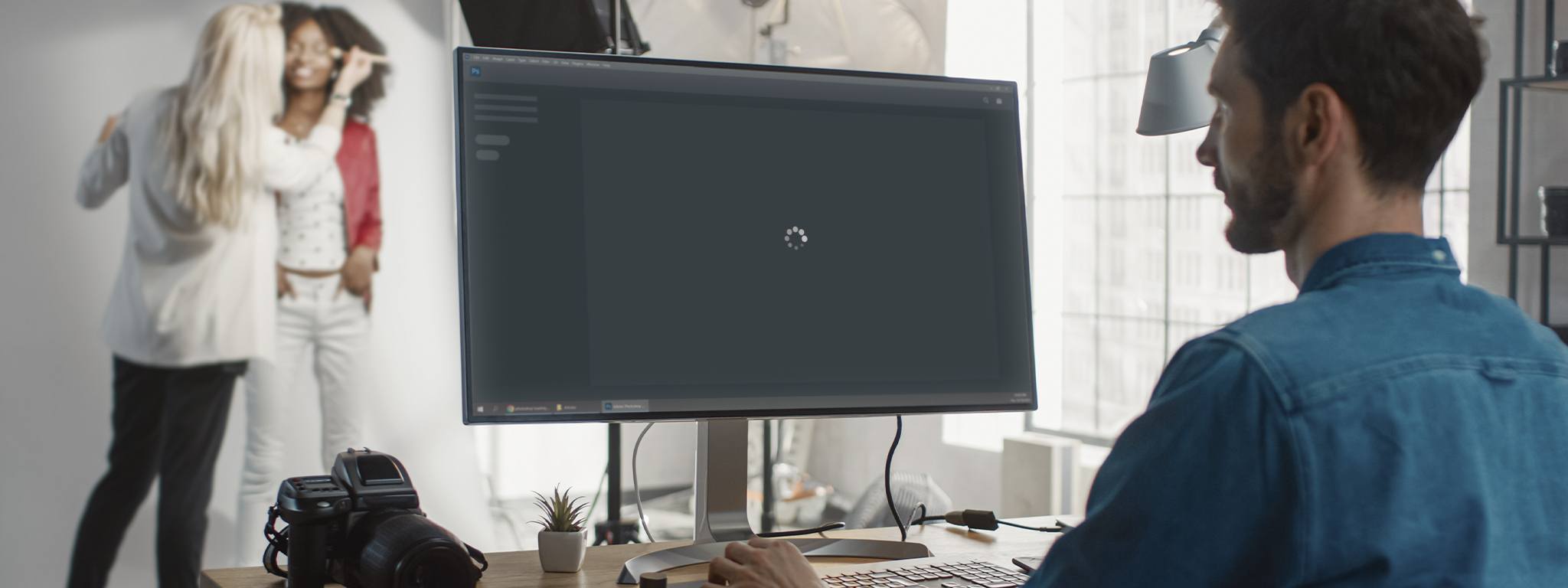Photoshop 是否拖慢了您的工作流程?沒有什麼比等待工作載入,並看著游標一直轉圈圈還糟的事了。為了讓您擺脫這樣的煩心事,這裡有 5 個讓 Photoshop 在電腦上執行更順暢的方法。
1.升級記憶體 - 如果您想確保 Photoshop 能以最高效率執行,那麼升級記憶體是一個重要的步驟。處理大型檔案、多個檔案、渲染等工作時,記憶體越大助益就越大。記憶體的速度比硬碟快得多,這也是檔案必須在 SSD 固態硬碟上進行快取時,效能遲滯的原因。如果檔案所使用的記憶體超出可用記憶體時,Photoshop 就會依賴暫存磁碟 (臨時的儲存空間),這會拖慢您的工作流程。升級記憶體來降低 Photoshop 對暫存磁碟的依賴!如果您的串流檔案或工作主要使用較高的位元深度和解析度,請考慮 16 和 32GB。
2.提高記憶體使用率 - 如果您已經在電腦中安裝了更多記憶體,請確認 Photoshop 會善用這一點。Photoshop 預設使用 70% 可用 RAM 記憶體,但此設定可以調整。請在 Photoshop 的偏好設定中,按一下「效能」,然後向上調整滑桿,允許 Photoshop 使用更多的記憶體。Adobe 建議 Photoshop 能使用的電腦記憶體設定最高不要超過 85%,否則會影響其他重要系統程式的效能。